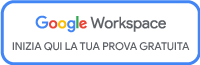Smart working (lavorare da casa) e studiare da casa: lista completa attrezzature informatiche necessarie
Postato | Aggiornato

Ciao! Sono uno scrittore web e anche se potrebbe non importarti molto, lo scrivo perché tu possa sapere che lavoro da casa da prima che il nuovo Coronavirus sconvolgesse la nostra quotidianità. Conosco, quindi, quali strumenti serve utilizzare per fare smart working, ma anche per studiare da casa, dal momento che la tecnologia da usare è la stessa.
Non mi dilungherò sul senso del lavoro a distanza e del cosa significa studiare a distanza, lo vivi in prima persona.
Quello che invece conoscerai grazie a questo articolo è lista delle attrezzature informatiche necessarie per lavorare da casa. In più ti fornirò alcuni suggerimenti su applicazioni digitali che potresti trovare utile usare per collaborare in tempo reale ma in semplicità con: colleghi/e; compagni/e di scuola; docenti.
Partiamo dal cosa serve per lavorare da casa. La prima parte è dedicata alle attrezzature tecnologiche indispensabili, mentre la seconda parte fornirà qualche consiglio per potenziare PC e laptop già in tuo possesso, così da renderli più prestanti e veloci nel completamento dei flussi di lavoro. La terza parte riguarderà gli strumenti digitali di collaborazione disponibili nel web e con cui lavorare a distanza ma in gruppo: strumenti gratuiti o a pagamento.
Lista base strumenti informatici per lavorare (studiare) da casa
Cosa serve di base per lavorare da casa o per studiare a distanza e metterti in contatto diretto con colleghi/e, compagni/e di classe e con i docenti:
- Computer (una tra queste soluzioni):
- PC desktop (case + monitor);
- Laptop / Notebook (consigliato display almeno 15 pollici);
- Tablet (consigliato almeno 11,6 pollici o 12,9 pollici).
- Webcam Alta definizione: quelle integrate nei Notebook, anche di fascia alta, non sempre offrono una qualità video soddisfacente per uso professionale. Consiglio le Webcam con microfono incorporato. Se cerchi qualcosa di ancor più professionale allora devi puntare ad un Kit per videoconferenze.
- Stampante multifunzione: stampa, scannerizza, fotocopia e invia anche i preistorici fax. Consiglio una stampante multifunzione wi-fi per consentirne un uso aperto a tutta la famiglia e per evitare l'aggiunta di ulteriori cavi.
Gli accessori e il comfort
Fare smart working da casa o seguire le lezioni scolastiche a distanza, richiedono le loro comodità. Restare, infatti, 7 - 10 ore seduti su una tradizionale sedia come quelle che abbiamo intorno al tavolo della cucina o del living room, non è certo il massimo.
Ed anche i nostri polsi e le nostre mani potrebbero iniziare a dolere a furia di pigiare sui tasti e stare lì a far girare con il mouse il cursore sul display che, certe volte, fa girare pure gli occhi. 🥴
Quali i consigli? Questi.
- Tastiera e mouse ergonomici. Sostengono naturalmente i polsi durante il lavoro e/o lo studio al computer.
- Sedia da ufficio con sistema tilt. Per una sedia da ufficio che abbia delle caratteristiche soddisfacenti è necessaria una spesa di almeno 250 euro, le altre le butti dopo un anno di utilizzo.
- Massaggiatore per i piedi. Rilassante, stimolante: adorerai lavorare da casa in pantofole.
Per quanto riguarda l'uso intensivo del mouse, può essere molto utile un poggia polso fai da te. La realizzazione è semplice, basta una fascia da polso e del materiale morbido che faccia da rialzo. Un esempio lo puoi vedere qui.
Per chi usa il Notebook / Laptop
Per consentirti un uso più pratico del tuo notebook / laptop a casa e quindi in un contesto diverso da quello per te abituale, potrebbero essere molto comodi i seguenti accessori.
Lavoro da casa: corretta postura salva schiena - Video
Troverai il video sottostante molto interessante, esso è dedicato alla corretta postura nell'uso del notebook/laptop.
Bene, termina qui la lista sintetica di strumenti funzionali al lavoro agile. Passiamo ora alla lista avanzata di apparecchiature informatiche utili per lavorare e/o studiare da casa.
La lista suggerisce in particolare il potenziamento delle componenti hardware interne al tuo PC desktop o computer portatile.

Lista avanzata apparecchiature informatiche per lavorare (studiare) a distanza
Per te che un PC desktop (fisso) o un notebook/laptop a casa ce l'hai, non serve comprarne uno nuovo a meno che non sia davvero molto vecchio e risulti impossibile o inutile fare l'aggiornamento dei componenti hardware.
Poniamo il caso che il tuo computer non abbia molti anni e che un aggiornamento possa bastare a rimetterlo in forma smagliante (💪) e consentire così un flusso di lavoro da casa ottimale.
Oppure un altro scenario. Devi seguire le lezioni a distanza della professoressa ma il video della conferenza non è fluido, perché il portatile avrebbe bisogno di un aggiornamento dell'antenna wi-fi.
Cosa si può fare in questi casi per velocizzare il computer e rendere lo smart working meno stressante?
Naturalmente non potrò entrare nell'estremamente tecnico perché avrei bisogno di scrivere svariati articoli per ciascuno delle componenti che ti suggerirò di verificare il potenziamento (upgrade). Tuttavia prendi questi come degli spunti da cui partire per degli approfondimenti successivi.
- Antenna Wi-Fi + Bluetooth: migliora il caricamento delle pagine web e la fluidità video. Le antenne wi-fi per computer desktop sono più semplici da sostituire, nei notebook un po' meno.
- Memoria RAM: offre al computer maggiore spazio per i processi da eseguire in tempo reale e lo rende più veloce. La tipologia di memoria RAM adatta al proprio sistema dipende da più fattori. La prima differenza riguarda il tipo di computer: fisso o portatile.
- Hard disk (HDD): in particolare le recenti unità di memoria a stato solido (SSD) migliorano nettamente le prestazioni di qualsiasi PC desktop o computer portatile. In alternativa, anche un hard disk meccanico "tradizionale" con una cache dedicata maggiorata e un numero di giri elevato (RPM) migliora le prestazioni del sistema. Qui esempi di hard disk SSD, mentre qui esempi di hard disk meccanici dalle elevate prestazioni.
- CPU/APU: per quanto riguarda il processore, i computer desktop possono spingersi fino alla loro sostituizione. Il beneficio è notevole in termini di prestazioni generali del sistema e non costano poi così tanto.
- Scheda grafica: la scheda grafica del computer desktop è sostituibile con una dalle prestazioni maggiorate e con una quantità di memoria video superiore. Le videoconferenze non saranno più lente come prima e noterai una migliore qualità della trasmissione.
Il mio potenziamento
Per il mio computer portatile ho ordinato un nuovo chipset wi-fi + bluetooth in sostituzione del chipset montato in fabbrica. Il mio laptop monta un chipset Intel AC 7265 (wi-fi 4 + bluetooth 4.2) ed ho deciso di sostituirlo con un più performante chipset Intel AX200. L'AX200 è aggiornato alla tecnologia wi-fi 6 per una connessione super veloce e video fluidissimi, ed è compatibile con dispositivi bluetooth 5.1. Inoltre questo chipset può garantire maggiore sicurezza informatica perché implementa la sicurezza WPA3.
Successivamente, in maggio, ho ordinato un banco aggiuntivo di memoria RAM da 16 gigabyte, della Kingston, da affiancare al modulo da 16 GB già presente. Con questo aggiornamento la memoria RAM a disposizione del mio laptop è salita a 32 GB. Risultato? Ho memoria sufficiente per tenere aperte anche svariate decine di finestre nel browser (mi capita spesso), di operare su più browser contemporaneamente, di usare al contempo il mio word processor, le applicazioni di comunicazione a distanza per restare in contatto con i clienti, e anche la mia app musicale preferita. 😉

Software di collaborazione
Ed eccoci giunti alla terza parte dell'articolo dedicato allo smart working per chi deve lavorare da casa o studiare da casa forzatamente e, perché no, anche per scelta di vita.
Nei paragrafi precedenti hai letto le liste completa delle attrazzature informatiche di base e avanzate. Concentriamoci ora sui software di collaborazione che garantiscono non solo la continuità lavorativa, ma anche il contatto in tempo reale dei membri di un gruppo di lavoro o di studio.
Skype: semplicemente
Un po' dimenticato dalle masse negli ultimi anni, Skype resta uno degli strumenti di comunicazione a distanza più duttili. Cosa si può fare con Skype:
- videochiamata o chiamta solo vocale;
- invio/ricezione di messaggi istantanei (come WhatsApp);
- invio/ricezione di file, immagini, videomessaggi;
- invio/ricezione di denaro;
- chat di gruppo con 20 e più utenti;
- creazione di sondaggi;
- collegato a OneDrive.
Spazio in Cloud gratuito
Lo spazio non basta mai! Se, mentre fai smart working, dovessi aver bisogno di spazio in cloud gratuito, prova Microsoft OneDrive con 5GB gratuiti più un omaggio di 0,5GB perché ti ho invitato io 😊 (solo se clicchi il link sopra ottieni l'omaggio).
OneDrive funziona anche come app mobile per Android e Apple. Possono sembrare pochi 5,5GB ma sono gratuiti.
Trello: la bacheca virtuale
Hai presente la bacheca piena di post-it ben incolonnati in base all'argomento o al progetto da realizzare? Ecco, Trello.
Trello è una bacheca digitale con cui gestire i progetti del gruppo di lavoro o di più gruppi di lavoro. Con Trello, infatti, l'azienda può creare più bacheche una per ciascun progetto o team di lavoro.
Cosa si può fare con Trello: scrivere note; scrivere appunti; caricare immagini; caricare file dal PC o dai servizi cloud; caricare Documenti e Fogli di calcolo di Google G Suite.
Con Trello, che ha una versione base gratuita utilizzabile da chiunque, lo smart working acquista significato concreto.
Slack: tutto in uno, o quasi
La forza Slack è il suo essere allo stesso tempo, un software per la gestione dei flussi di lavoro aziendali e un servizio di messaggistica. Le aziende possono gestire molteplici gruppi di lavoro con questa piattaforma digitale e consentire a ciascun membro del/dei team di caricare documenti, scaricarne altri, condividere pareri sul lavoro in corso sia nelle chat di gruppo che in privato tra colleghi/e.
Slack ha un potenziale straordinario, e anche se inizialmente potrebbe disorientare per le tante "cose" che offre, è sicuramente un ottimo software per il lavoro. Slack, infatti, consente di installare al suo interno altre applicazioni come il già citato Trello, ma anche Zoom per le videochiamate di gruppo, offre il collegamento ai principali servizi cloud, la consultazione dei calendari (Google e Outlook) e molto altro ancora.
Monday.com: gestione flussi di lavoro
Monday.com è eccezionale nel gestire i flussi di lavoro dei team aziendali. L'organizzazione del lavoro è schematica ma flessibile. A ciascun team il suo lavoro, a ogni membro del gruppo di lavoro i suoi flussi.
Questo software è gratuito nella versione base. Tuttavia è nella versione a pagamento, che deve fornire l'azienda per la quale si lavora, che dà il massimo. Davvero una gran bella piattaforma che ho imparato ad apprezzare lavorandoci.
Il video sottostante rende l'idea di come lavora il Work OS.
Altri software utili
Per la collaborazione a distanza i software disponibili sono davvero decine. Ecco qualche altro applicativo che consiglio di esplorare.
Hangouts. Simile a Skype è fornito da Google ed è presente anche in G Suite. Fai videochiamate, telefonate, invii messaggi e documenti. Va bene anche per le videoconferenze.
Zoom. Questo software, molto leggero e potente, nasce per le videoconferenze e per le web conference. L'interazione tra i partecipanti è favorita dalla visione di tutti i partecipanti alla video call in una sola schermata.
WhatsApp Desktop. La nota applicazione di messaggistica istantanea ha anche una versione desktop. Usala quando sei al computer e la adorerai.
Telegram. Non è l'alternativa a WhatsApp, è qualcosa di diverso. A differenza di WhatsApp, Telegram non richiede necessariamente la condivisione del numero di cellulare per entrare in contatto. Tra le caratteristiche disponibili: telefonate, audio messaggi, invio documenti e foto, creazione di canali aziendali per i clienti e di gruppi per i dipendenti (e non solo).
Fare smart working con Google G Suite
G Suite è il pacchetto di applicativi per l'ufficio di Google, un insieme di strumenti con cui creare e gestire contenuti d'ogni tipo, ideale per lo smart working, e anche per studenti e studentesse.
Probabilmente già conosci Google Documenti, i Fogli di Google, l'applicativo Moduli Google con cui creare sondaggi. Questi sono strumenti di base gratuitamente accessibili creando un account Google (se hai Gmail sei già abilitato).
A tua disposizione Google Drive, servizio cloud con 15GB di spazio dove conservare documenti, fogli di calcoli, immagini e documenti di vario formato (.docx, .doc, .pdf, ...).
In più rispetto agli strumenti di base, G Suite offre servizi di sicurezza informatica avanzati per proteggere i tuoi dati di lavoro e/o di studio, spazio in cloud illimitato, un indirizzo di posta elettronica personalizzato del tipo mio-nome@mio-nome.com, o, studio-professionale@studio-professionale.com.
La gamma di strumenti digitali per la produttività è ampia, t'invito quindi ad approfondire leggendo le caratteristiche di G Suite.
Qui sotto, invece, potrai scegliere uno dei codici promozionali per ottenere il pacchetto annuale con uno sconto del 20%. Qui le differenze tra pacchetto G Suite Basic e Business.
Codici Business Standard*
- 7ACQUTA6Y9FHTX6
- 7ADL6QNKHT9PFVL
- 7AE7WXHTEYNW9JW
- 7AEHUC94RNULG4U
- 7AHAYH63RNCQ3QY
- 7AHT399A6GEKXU3
- 7AHWVU3TTE6WNC9
- 7AKQPTEHJEVG9XU
- 7AK9L74HTFG4YPA
- 7AL6QPLWQ77K6MU
Codici Business Starter*
- H6PCHCD6U3VLNLX
- H6PGGQHF39FPDM9
- H6PNMAJTJPQWGRC
- H6PYTWHGARPJJ94
- H6QCJQF7CV3MTN9
- H6QFEVM9NTNRYLF
- H6QGQV6YRTPPTDW
- H6QX9PHT7UTQGQJ
- H6R4V9ETAR76MP3
- H6RWK7EW4YEUMU7
* Programma referral di Google Workspace. Usare 1 solo codice. Validi solo in Italia.
Lavorare da casa, studiare a distanza: Pro e Contro
Elenco alcuni aspetti positivi e altri negativi del lavorare da casa e dello studiare a distanza. Non sono legati agli strumenti ma riguardano aspetti più generali e non secondari.
Pro
✔ Zero spese di trasporto.
✔ Zero spese di ufficio.
✔ Ore di vita recuperate.
✔ Ti vesti come vuoi (tranne durante le videoconferenze 😉).
✔ Incastri alcune attività casalinghe mentre lavori: Evviva!
Contro
❌ 0 contatto sociale.
❌ Attività motoria quotidiana molto ridotta (l'attività sportiva è vitale).
Suggerimenti conclusivi
Sei giunto al termine della lista completa delle attrazzature informatiche necessarie per lavorare da casa e studiare a distanza. Prima di salutarti, però, ancora qualche suggerimento.
La sera usa la luce notturna. Se passi alcune o molte ore davanti al monitor del computer anche la sera, ti consiglio di usare la luce notturna. In Windows l'impostazione è disponibile nel pannello "Tutte le Impostazioni". Personalmente uso la luce notturna anche sullo smartphone Android. Gli occhi ora ringraziano.
La dimensione del tempo. Il rischio di perdere la dimensione del tempo e di non sapere se oggi è venerdì o sabato è concreto. Un calendario cartaceo appeso a pochi centimetri dalla postazione di lavoro o di studio aiuta tantissimo.
La dimensione sociale. Onde evitare il totale isolamento sociale, intendo quello dell'incontro fisico delle persone, è bene darsi delle regole e degli orari di lavoro. Terminato il lavoro, quindi, uscire e incontrare persone, andare al cinema o al teatro, partecipare alle attività associative con cui si condividono gli interessi.